漫威的《蜘蛛侠》重制版的电脑版现已上市!发布后,这款备受期待的游戏在Steam游戏平台。然而,很多玩家报告说游戏经常崩溃,导致无法玩。不要慌;你可以尝试这些修复方法来阻止漫威的蜘蛛侠重制版崩溃。

漫威《蜘蛛侠》重制版崩溃的修复方法
在开始故障排除步骤之前,我们建议将您的电脑规格与此游戏所需的最低系统要求进行比较。
1.检查游戏文件
当你有游戏崩溃,丢失纹理,或其他游戏素材时,检查你的游戏文件将是第一个尝试的行动。您可以找到丢失或损坏的游戏文件,并通过使用游戏文件功能来验证它们,从而将它们适当地安装到计算机上。
Steam用户需要遵循以下步骤:
第一步:重启电脑后启动Steam。
第二步:在游戏库中,右键单击游戏,然后选择属性。
第三步:通过单击本地文件选项卡来验证游戏文件的完整性。
第四步:Steam会自动检查游戏的文件。这个过程可能需要一段时间。
第五步:通过重新启动游戏来检查它是否有效。
Epic用户需要遵循以下步骤:
第一步:启动Epic启动器。
第二步:转到库中的游戏,单击三个圆点或游戏图标的右键菜单。
第三步:选择管理下的验证。
第四步:验证游戏文件可能需要一段时间。游戏结束后,重新启动。
如果第一个方法不奏效,继续下一个。
2.减少图形设置
要设置FPS上限,如果您使用的是NVIDIA显卡,请打开NVIDIA控制面板。
第一步:右键单击桌面,从下拉菜单中选择Nvidia控制面板。
第二步:在3D设置下,选择管理3D设置。
第三步:在右侧面板的全局设置选项卡下选择最大帧速率选项。你可以通过向下滚动找到它。
第四步:然后,输入或滚动到您想要使用的帧速率,并单击。对于某些游戏,将帧速率锁定设置为60FPS是可行的。
注意:如果该功能已激活,单击关闭,然后单击打开。
第五步:要保存更改,请单击“确定”应用。
第六步:检查游戏结果后,一个新的发射。
第七步:如果无效,则继续下一次修复。
3.还原系统文件
如果你的电脑有未被发现的问题,漫威的蜘蛛侠可能会崩溃。您可以通过扫描计算机来确定是否有任何系统文件损坏,然后修复它们来解决问题。Windows附带了一个名为系统文件检查器(SFC)的工具,它可以找到并修复损坏的系统文件。
第一步:要启动键盘上的运行框,请同时按下Windows键和R键。
第二步:要以管理员身份启动命令提示符,请键入cmd并按Ctrl+Shift+Enter。
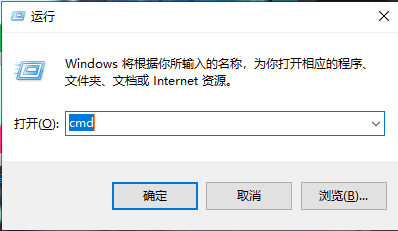
第三步:在命令提示符下输入以下命令。
sfc /scannow
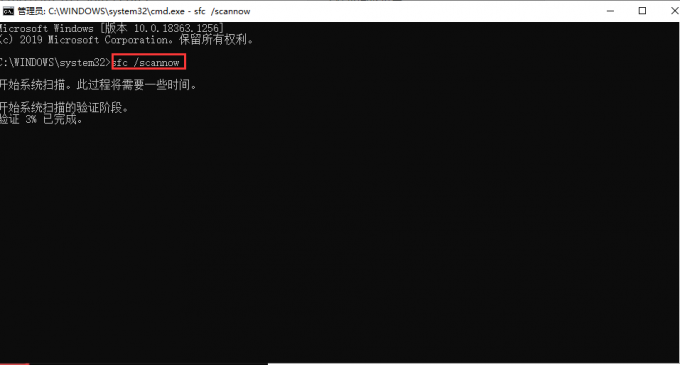
第四步:系统文件检查将开始扫描整个系统,并修复找到的任何损坏或丢失的文件。这可能需要一些时间来完成。
4.禁用独家全屏模式,离开超频模式
在游戏修复之前,关闭或降频任何超频的GPU或CPU。根据一些游戏玩家的说法,如果使用超频,游戏就会崩溃,他们声称漫威重制的蜘蛛侠与任何超频都不兼容。如果您处于排除全屏幕模式,您也可以尝试切换到标准全屏幕模式。这种对某些玩家有效的模式可能是崩溃的原因。
5.关掉RTX
很多玩家说,当RTX打开时,他们崩溃了。我们仍在等待开发团队修复这个问题,因为我们还没有找到可行的解决方案。因此,关闭RTX将是一个短期的解决方案,因为没有它游戏运行完美。
6.禁用Steam的云存储
关闭蒸汽云设置,如果一个游戏的Steam云功能被激活,所有的进度都会被保存在云上。关闭Steam的云保存功能后,所有的进度只会保存在电脑本地,不会崩溃。
第一步:漫威的蜘蛛侠重制版可以在Steam图书馆找到;只需右键单击它并选择属性。
第二步:可以在“常规”选项卡下切换云同步设置。
7.图形驱动程序更新
驱动程序就是帮助创建软件和硬件之间的连接。因此,不断更新它们是至关重要的。使用设备管理器或者从OEM网站手动下载更新,您可以更新PC上的驱动程序。然而,我们更喜欢使用第三方驱动软件更新程序,它将检查您的计算机是否有过期、丢失和损坏的驱动程序。然后,只需轻轻一点,所有有问题的驱动程序都将更新。要在您的计算机上使用高级驱动程序更新程序,请按照下列步骤操作:
第一步:单击下面的下载按钮,开始从官方网站下载及安装驱动程序更新程序。

第二步:安装后打开应用程序。
第三步:选择位于应用程序用户界面中间的开始立即扫描选项。
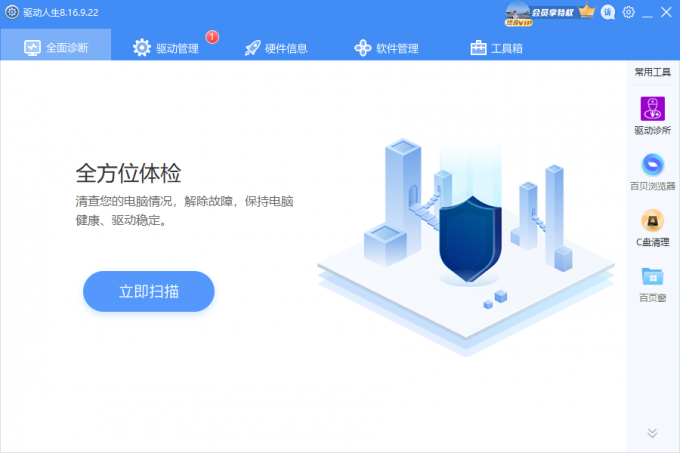
第四步:等到软件完成扫描你的电脑,并产生了一份名单,任何驱动程序的状态都已经判断完成。
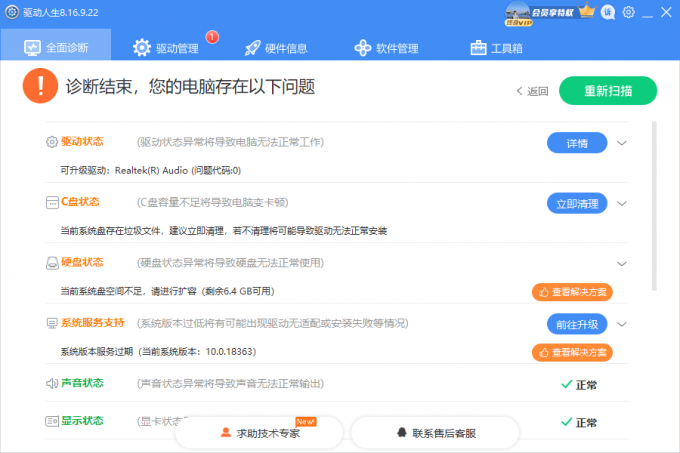
第五步:在计算机的驱动程序问题列表中找到图形驱动程序,然后单击它旁边的更新按钮。
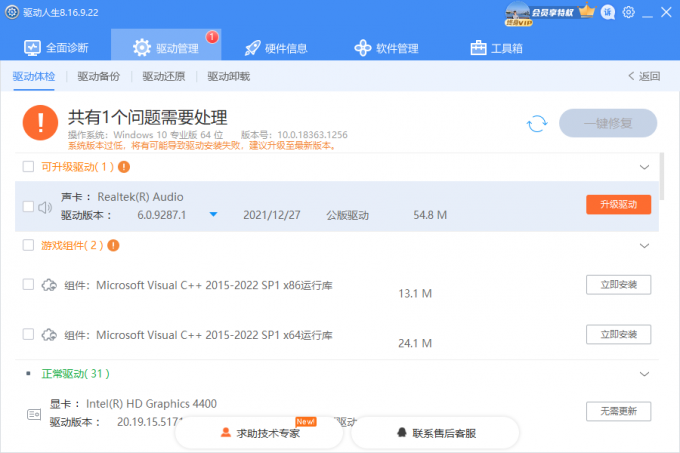
注意:如果要更新计算机上的每个驱动程序,请单击“一键修复”。然而,这是一个付费选项,因此您首先需要注册驱动人生。
第六步:图形驱动程序更新后,您必须重新启动计算机,修改才能生效。
关于如何修复漫威的蜘蛛侠重拍版崩溃的最后一句话
如果没有一个办法对你有效,也没关系,请您联系我们的专业客服。他们会回应你,并帮助你解决问题。
如果你有任何问题或建议,请在下面的评论中告诉我们。我们很乐意为您提供解决方案。我们会经常发布针对常见电脑技术相关问题的建议、技巧和解决方案。


